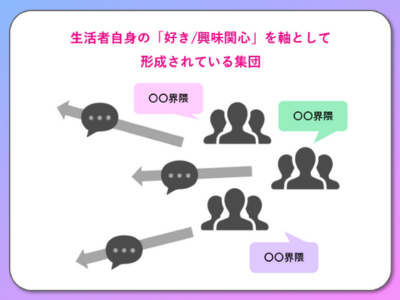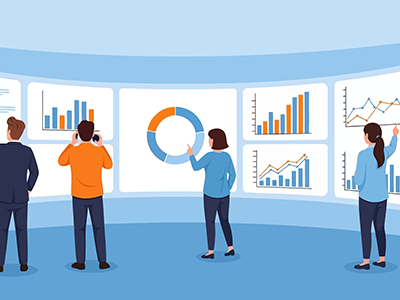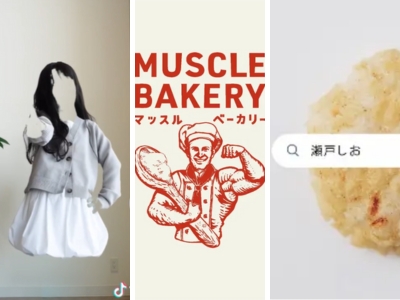直感的に理解しやすいグラフを作る4つのTIPS
ここからは、サイカのマーケティングコンサルタント・志水が実践する、ビジュアライゼーションのTipsを4つご紹介します。
1.グラフにある不要な線を減らす
Excelの初期設定で出力されるグラフは、目盛りが細かく、視認性が悪くなっています。このような場合は、グラフ軸の目盛り線を減らしてみるとよいです。数値の差分がわかりやすくなり、データの比較がしやすくなります。
初期設定では目盛り線は細かい間隔に設定されていますが、3~5目盛りあれば十分です。また、軸に余計な範囲が多いと、数値のサイズが小さくなり、読みづらくなります。データの大きさに合わせて、軸の範囲を変更しましょう。
さらに、小さなコツとして、グラフ全体を囲む枠線があるとグラフが小さく見えてしまうため、グラフ全体の枠線を削除すると、空間が広がります。
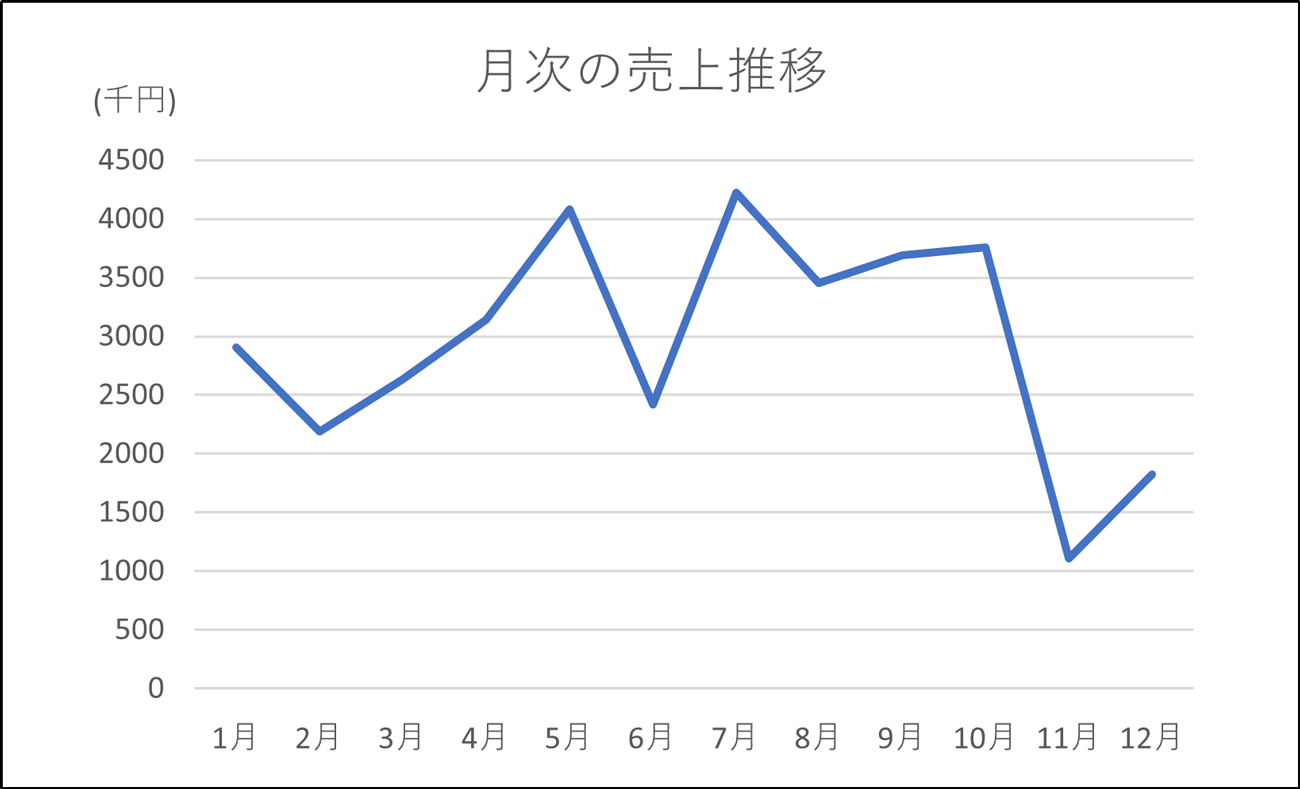
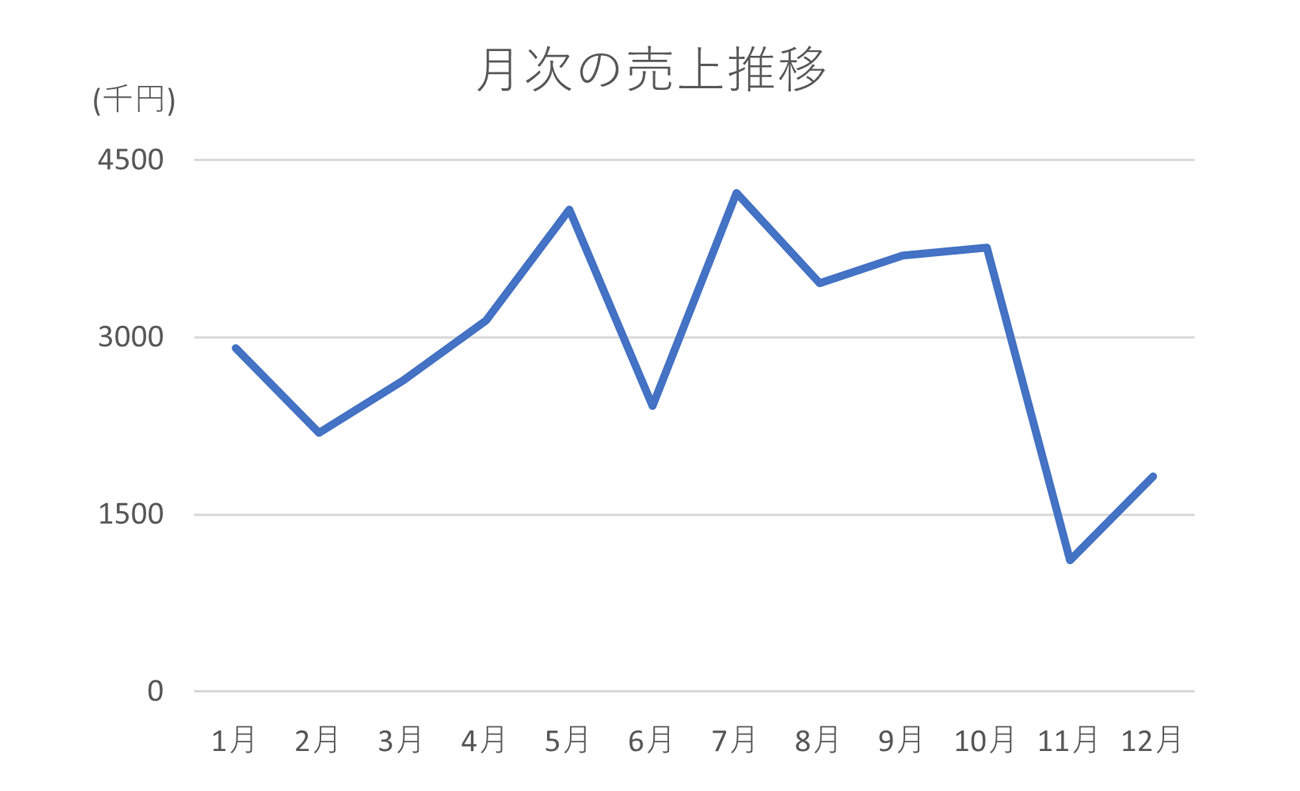
2.凡例の位置や順番を編集する
Excelの初期設定では、図の下にグラフの凡例が入るため、理解に時間がかかります。凡例の位置や大きさを工夫するだけでもグラフの見やすさはずいぶん変わります。
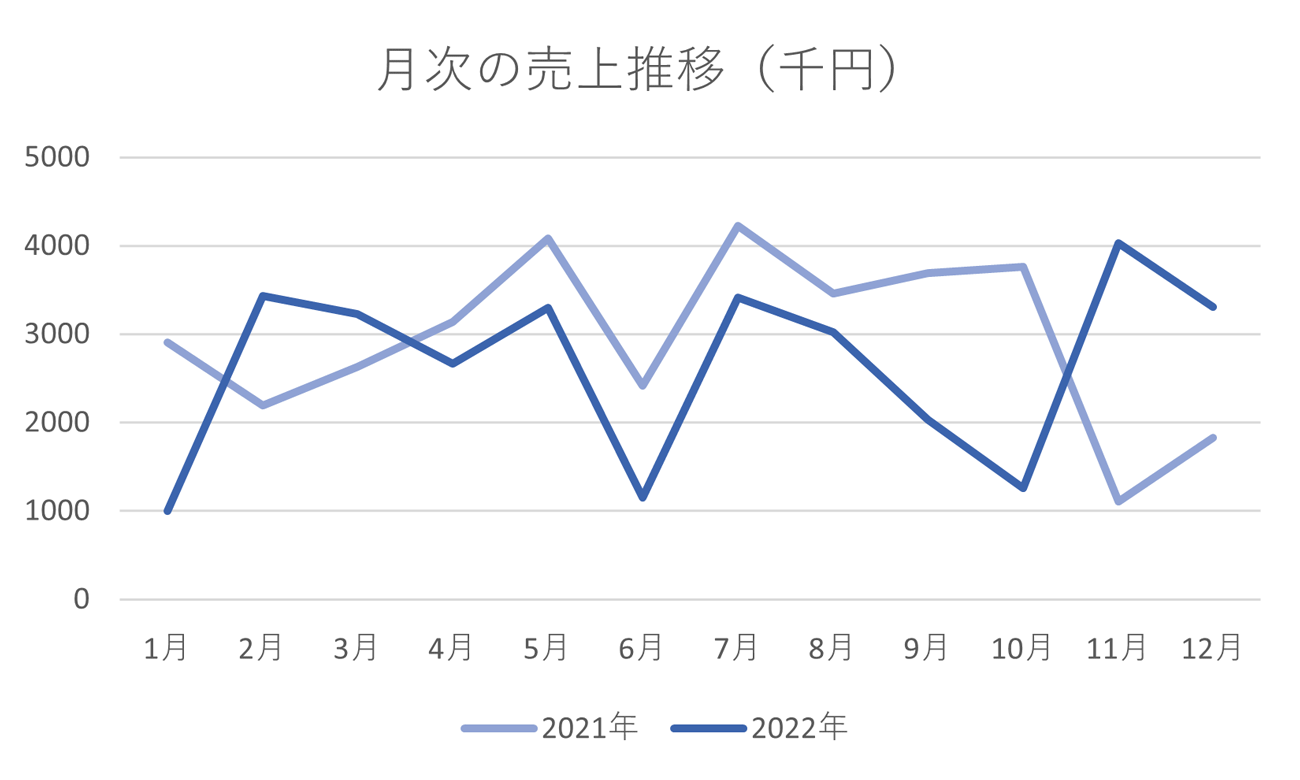
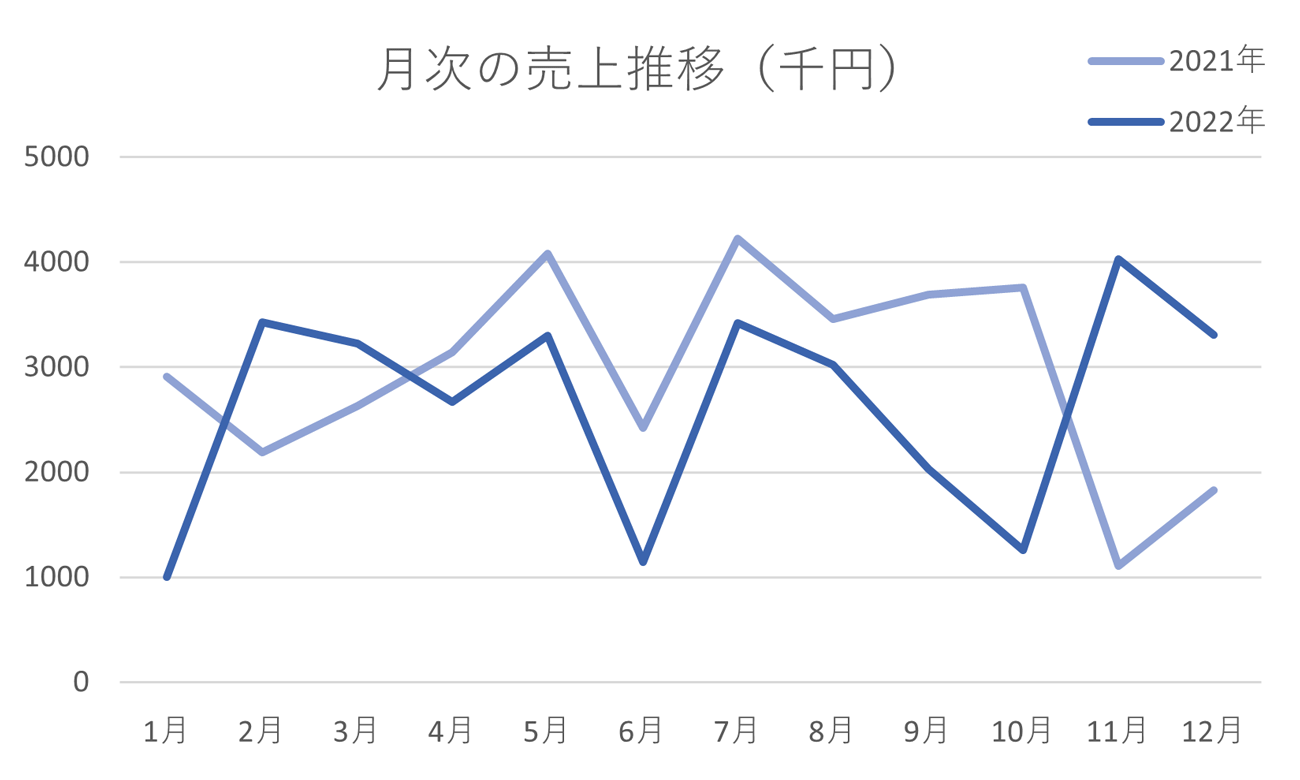
また、思い切って凡例をなくしてしまうのも一つの手です。たとえば、円グラフでは、凡例をなくして、各要素の中に文字を書き込むと、スッキリしたデザインになります。各要素が小さい場合は、引き出し線を使います。
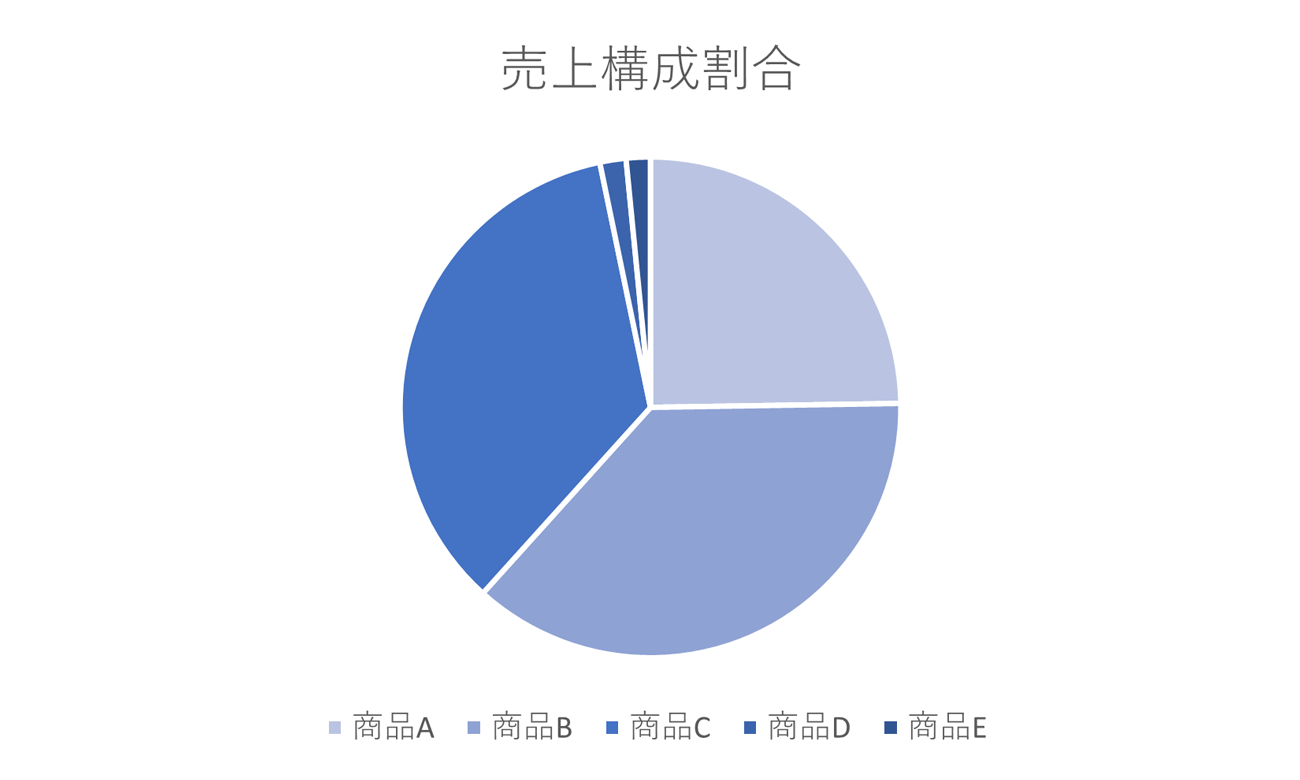
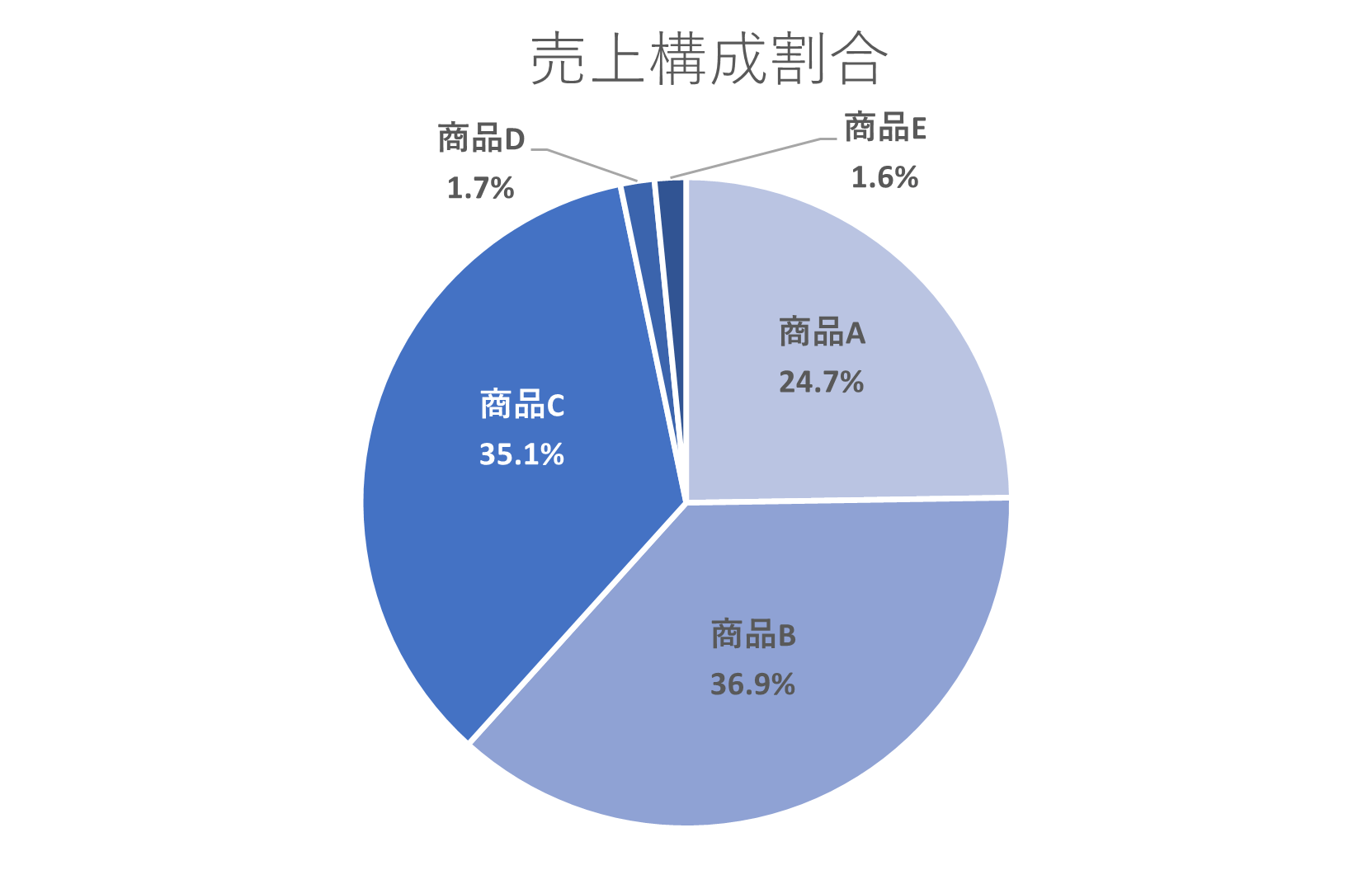
データによっては、凡例が長く、収まりきらないこともあります。その場合は、凡例の大きさを調整したり、凡例を改行したりして、調整すると良いでしょう。また、横棒グラフは縦棒グラフよりもテキストの調整がしやすいので、長い凡例を入れる必要がある際は使いやすいです。グラフ全体のサイズ(縦横比)を調整して、デザインを整える方法もあります。
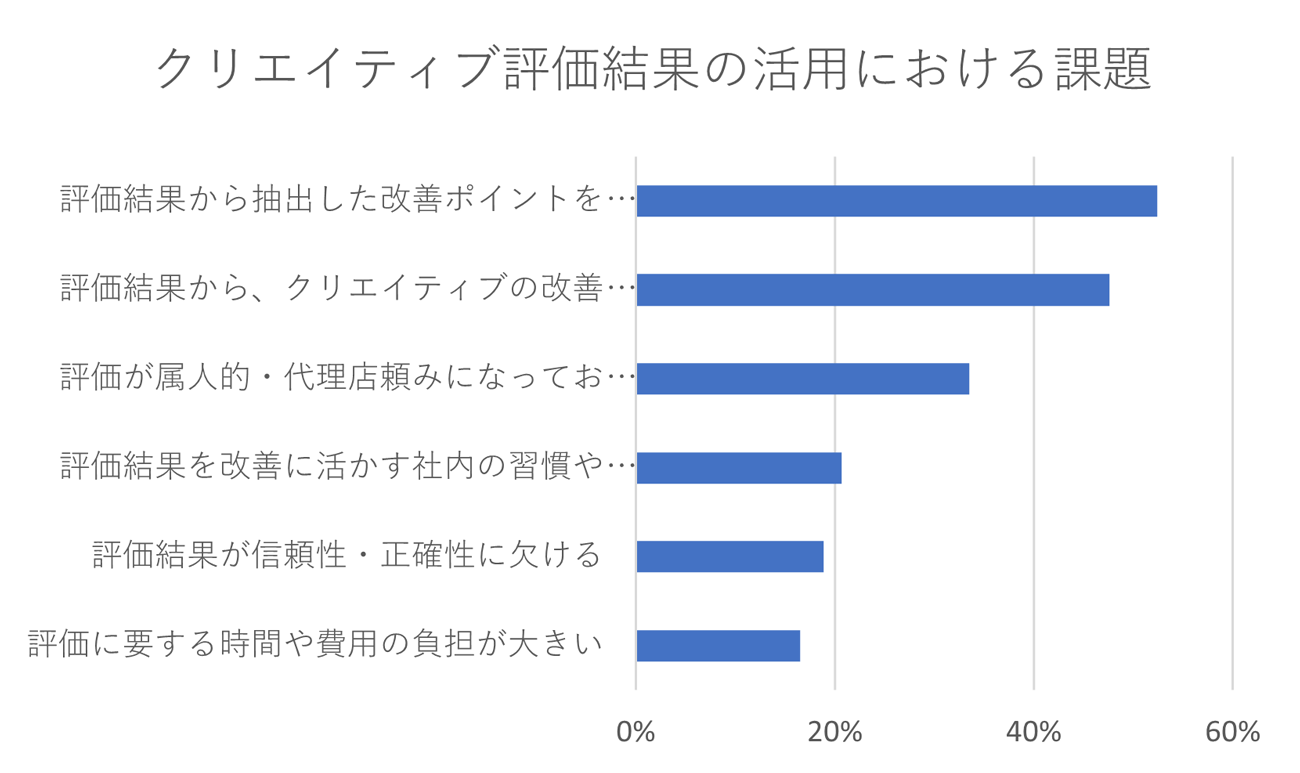
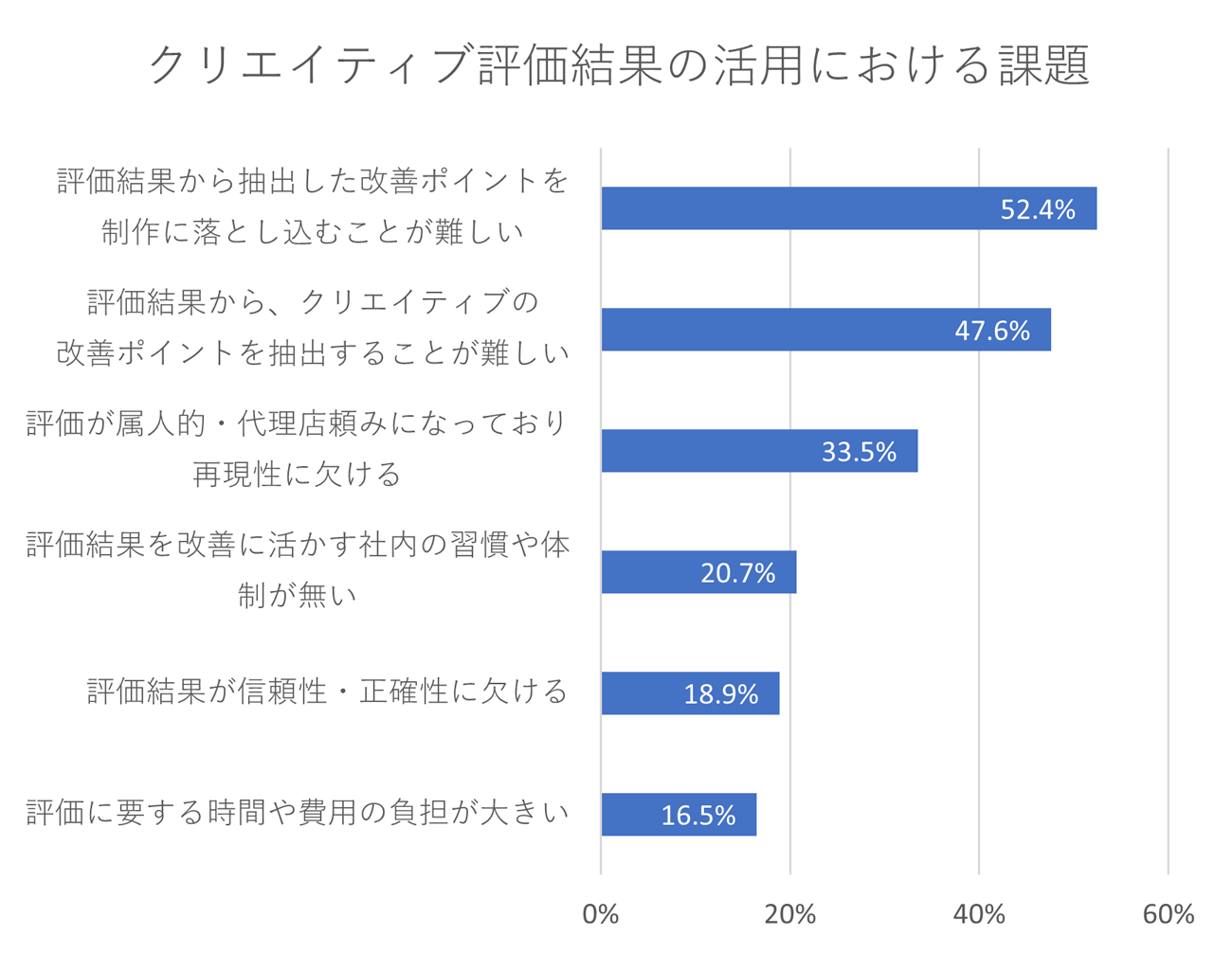
3.軸ラベルと単位の編集をする
データに応じて、軸ラベルを上手く使いこなすことも大切です。軸ラベルは、初期設定では表示されないため、必要に応じて追加しましょう。
軸ラベルに項目名を追加すれば、何についてのグラフかがすぐにわかります。軸ラベルで、数値の単位を表現することも効果的です。
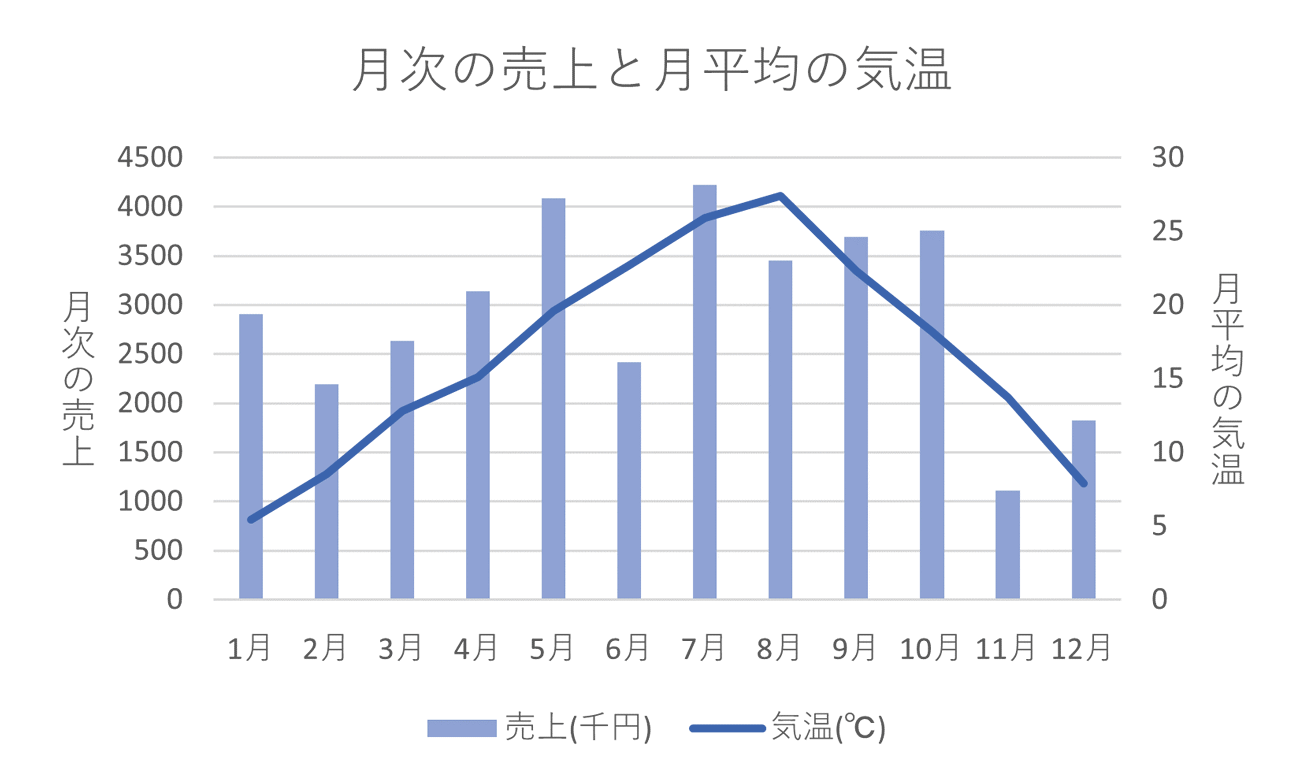
一方で、軸ラベルが必要ない場合もあります。データラベルを使って各項目について説明してある場合は、思い切って削除しましょう。同じ要素が複数あると、グラフが見にくくなってしまうだけだからです。
4.桁数が大きな数値は千・万単位で表示する
元データの桁が多ければ、軸ラベルに表示される目盛の桁が多くなり、読み取りに時間がかかってしまいます。その場合は、単位を調整し、スッキリ見せると良いでしょう。具体的には、グラフ軸の目盛を千単位・万単位にすると見やすくなります。
まとめ
データビジュアライゼーションでは、伝えたいことを明確にし、目的に合わせてグラフの選択を適切に行うことが大切です。
Excelのグラフを初期設定のまま利用するのではなく、色使いや項目にひと手間かけることで、見るべきポイントを明確にすることができます。また、補助線や項目の順番を調整することで、数値が読み取りやすいグラフにすることができます。
これらのポイントを意識して、読み手にとって見やすいグラフ作りを心がけてみてください。